La schermata di login su OS X El Capitan comprende un’immagine a schermo pieno che fa da sfondo alle informazioni degli account di accesso disponibili. Si tratta dello stesso wallpaper utilizzato per il proprio desktop, solamente riproposto in una versione più scura e decisamente sfocata, una decisione probabilmente voluta per evitare che eventuali immagini ricche di dettagli potessero rendere difficile la lettura del nome dell’utente o di altre informazioni del sistema. Ad ogni modo, sebbene si tratti di una soluzione apprezzata da una vasta fetta di utenti, altri preferirebbero invece avere un’immagine chiara, quasi un vero e proprio sfondo alternativo dedicato semplicemente al login. Il portale tekrevue.com ci spiega come procedere.
La prima cosa da fare è trovare la propria nuova immagine da utilizzare come sfondo per la schermata, che dovrà essere in formato PNG. Ora, sebbene il sistema operativo sia in grado di aggiustare automaticamente le misure del wallpaper per adattarle allo schermo, la cosa migliore è comunque pensarci personalmente, rispettando risoluzione e aspect ratio del monitor. Per l’esempio utile a questo tutorial, Tekrevue.com si è servito di un’immagine promozionale de Star Wars: Il Risveglio della Forza e l’ha modificata per adattarla al meglio al proprio display 16:9 da 1920 x 1080 pixel. È possibile servirsi ovviamente di qualsiasi strumento per la modifica delle immagini.
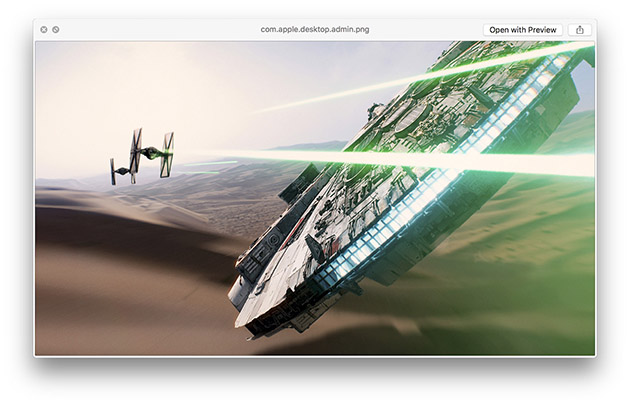
A quel punto, una volta che tutte le modifiche alle dimensioni sono state regolarmente effettuate, basta salvare o esportare il file sul desktop selezionando l’estensione PNG e nominandolo “com.apple.desktop.admin.png“. Tornando al desktop, usate la scorciatoia CMD-Shift-G per aprire la relativa finestra di dialogo e cercare il seguente percorso:
/library/Caches/
La nuova finestra che si aprirà conterrà un file chiamato appunto “com.apple.desktop.admin.png”. Per sicurezza, salvatene una copia e sostituitelo con il relativo omonimo che avrete appena creato. In questo modo, come dimostra l’immagine seguente, la vostra creazione vi accompagnerà sempre in fase di login.

Ovviamente, nel momento in cui andrete a cambiare nuovamente lo sfondo del desktop, cambierà automaticamente anche la relativa immagine nella schermata che permette di scegliere l’utente in fase di accesso. Inoltre, il sistema qui descritto non funzionerà se avete abilitato la funzione “Cambio utente rapido” per consentire a più utenti di restare connessi contemporaneamente. Insomma, una soluzione temporanea per personalizzare ancora di più il proprio Mac.
[Fonte]

Consiglio di non mettere immagini pesanti, perché rallentano il login. Io per esempio ho messo un’immagine nera di pochi kb ed ho un avvio fantastico!! ?